Удаление рабочей станции из dlo, Администрирования dlo – Инструкция по эксплуатации Dell Symantec Backup Exec
Страница 1989
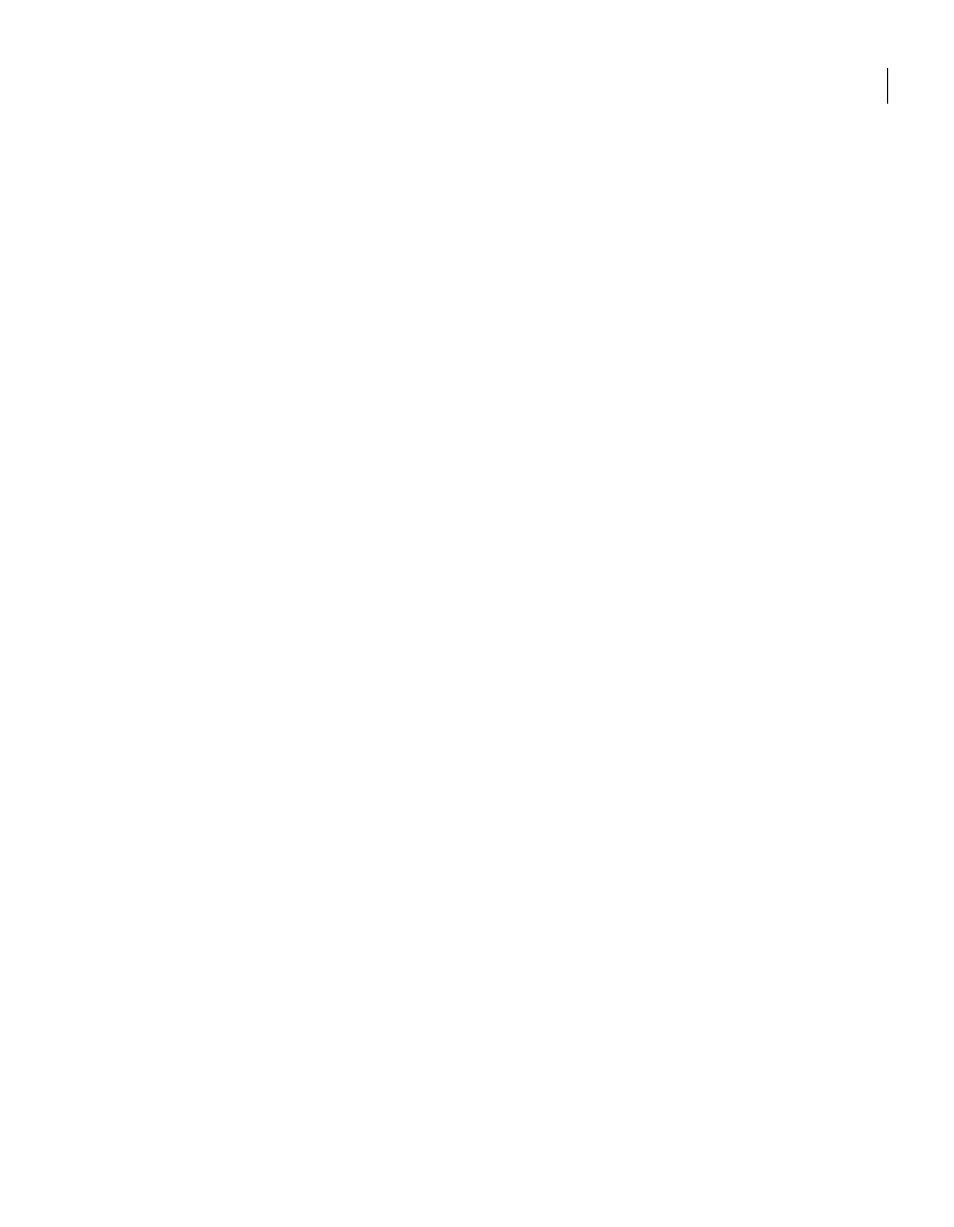
Удаление рабочей станции из DLO
В результате удаления рабочей станции из DLO удаляется соответствующая
запись базы данных DLO, а также все данные резервного копирования. Как
правило, эта процедура применяется для удаления ненужных рабочих
станций. Удаление компьютера не предусматривает запрет на применение
программного обеспечения Desktop Agent. Таким образом, компьютер может
быть снова добавлен в DLO, если в дальнейшем с помощью Desktop Agent
будет выполнено резервное копирование. Для того чтобы запретить
дальнейшее резервное копирование компьютера, рекомендуется вместо
удаления выключить его.
Как удалить рабочую станцию из DLO
1
В панели навигации DLO щелкните на значке Настройка.
2
В панели выбора щелкните на пункте Компьютеры.
3
В панели результатов выберите компьютеры, которые необходимо
удалить.
4
В панели задач разверните список Общие задачи и выберите пункт
Удалить.
5
Когда вам будет предложено подтвердить удаление выбранного
компьютера и всех файлов резервных копий, нажмите кнопку Да.
Резервное копирование рабочей станции с
помощью консоли администрирования DLO
Консоль администрирования DLO позволяет выполнить немедленное
задание резервного копирования одной или нескольких рабочих станций.
Таким образом, администратор может принудительно выполнить резервное
копирование компьютера, работающего в ручном или запланированном
режиме.
Как выполнить немедленное резервное копирование рабочей станции
1
В панели навигации DLO щелкните на значке Настройка.
2
В панели выбора щелкните на пункте Компьютеры.
3
В панели результатов выберите компьютеры, для которых следует
немедленно начать резервное копирование.
4
В панели задач разверните список Задачи компьютера и выберите пункт
Немедленно запустить резервное копирование.
1989
Компонент Symantec Backup Exec Desktop and Laptop Option
Удаление рабочей станции из DLO